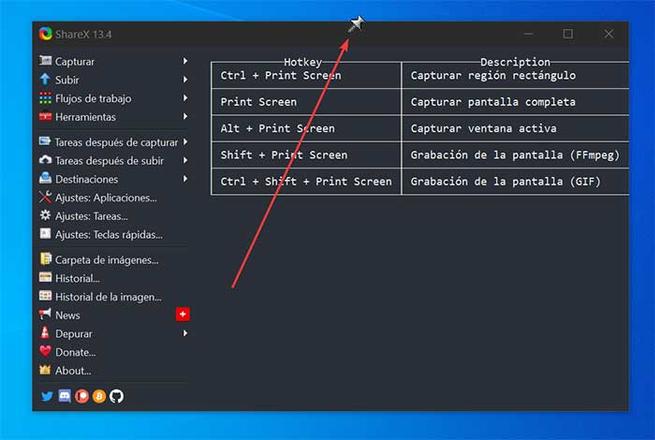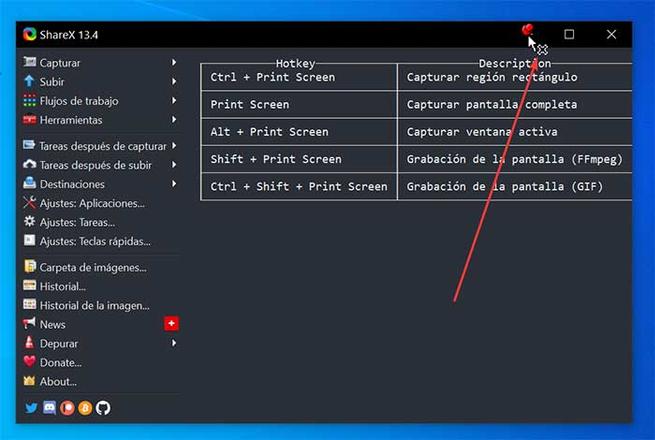Windows は世界で最も使用されているオペレーティングシステムですが、制限がないわけではありません。つまり、どんなに単純に見えても、追加のサードパーティソフトウェアを使用しないと実行できないアクションがあります。 これは、私たちが配置したい必要がある場合です 永久にウィンドウ 前景に。
フォアグラウンドにウィンドウを設定することは、複数のウィンドウを同時に操作しているときに役立つ場合があります。 さまざまなプログラムやブラウザを使用しなければならないため、ウィンドウが多数発生し、ウィンドウが飽和状態になり、各ウィンドウがどこにあるかを知ることができなくなり、圧倒される可能性があります。 Windowsを使用すると、必要な数のウィンドウを開くことができますが、理解するのは難しいですが、 フォアグラウンドに設定する可能性はありません 常に表示されるようにします。
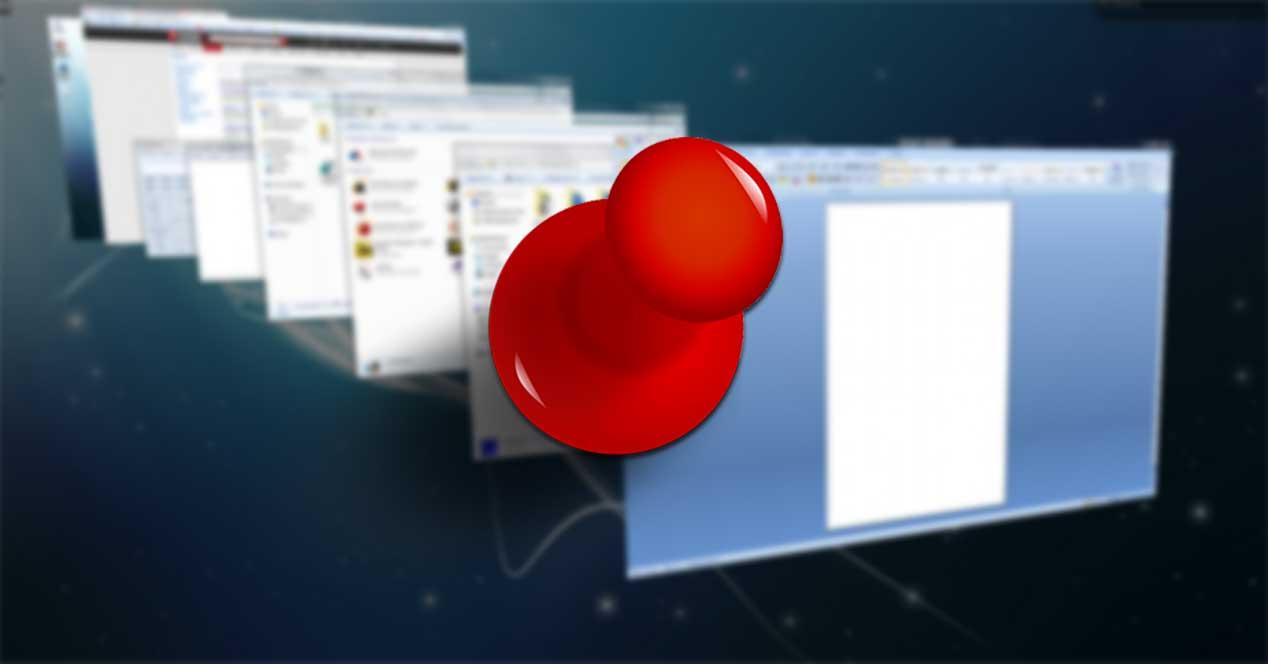
生産性の観点から、作業の編成は非常に重要であるため、多くの場合、メインの作業ウィンドウをフォアグラウンドに保つ可能性があることが非常に重要になる可能性があります。 これを行うには、次のことが必要になります さまざまなサードパーティプログラムに頼る これは、今日のWindowsに欠けているこの可能性を私たちに提供します。 そのため、今日は、ウィンドウを常に固定しておくために検討でき、非常に使いやすいソリューションをいくつか紹介します。
ウィンドウオントップ、軽量で使いやすい
私たちが目にする最初のアプリケーションは 上のウィンドウ、 非常に軽くて使いやすいツールです。 これを行うには、最初に行う必要があるのは、最新バージョンをダウンロードすることです ウェブサイトから 。 ダウンロードが完了したら、システムへのインストールに進み、使用できるようになります。 それを実行すると、XNUMXつの主要な機能を備えたシンプルなインターフェイスが表示されます。
一方では、 手のアイコン 、これは、フォアグラウンドに保持したいウィンドウにドラッグするのに役立ちます。 一方、私たちは近道を見つけます Ctrl + F8 、特定のウィンドウで押すと、前景をアクティブまたは非アクティブにできます。
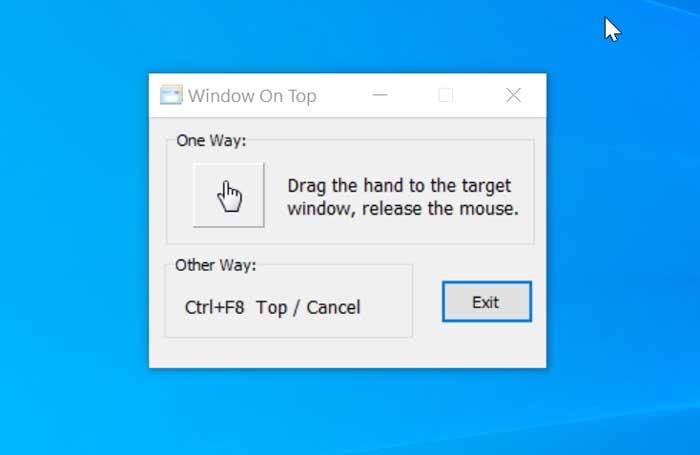
それを使い始めるために、私たちが持っているとしましょう Microsoft エッジ(Edge) ウィンドウと電卓アプリケーションがアクティブです。 デフォルトでは、エッジウィンドウをクリックすると、フォアグラウンドに表示され、電卓がバックグラウンドに表示されます。 逆に、電卓をクリックすると、フォアグラウンドにあり、エッジがバックグラウンドにあります。
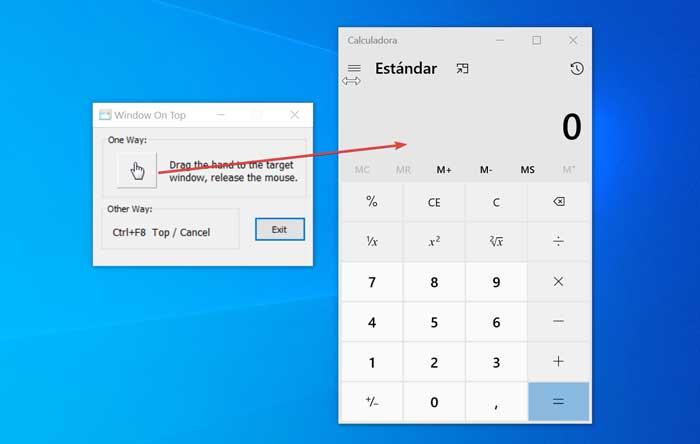
ウィンドウオントップウィンドウから、 手の形のアイコンをドラッグします 電卓に、このようにそれはフォアグラウンドで構成されます。 エッジウィンドウをクリックしても、電卓は常にフォアグラウンドで表示されます。 フォアグラウンドを非アクティブ化する場合は、次のようにします。 もう一度手をドラッグします または、ショートカットControl + F8を押すこともできます。
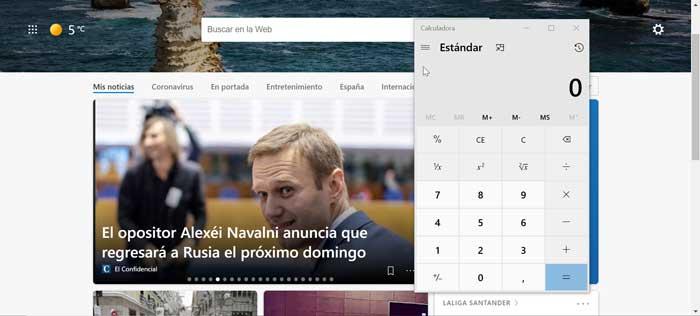
OnTopper、数回クリックするだけでウィンドウを修正
Windowsでウィンドウを修正できるようにするために見る次のプログラムは次のように呼ばれます オントッパー 。 これは無料で非常に小さく、システムリソースをほとんど消費せず、PCのフォアグラウンドにウィンドウを配置すると非常に便利です。 これを行うには、最初に行う必要があるのは、からダウンロードすることです。 開発者のウェブサイト。 これはデジタル署名を持たないプログラムであるため、WindowsSmartScreenはそれをウイルスとして検出する可能性があります。 不要なソフトウェアを含まない安全なプログラム .
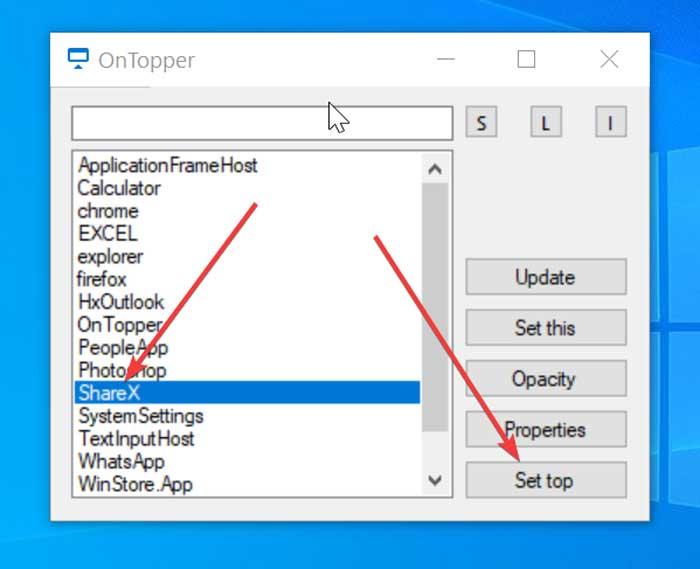
インストールしたら実行すると、メインウィンドウが表示されます。 このウィンドウには、コンピューターで実行されているすべてのプロセスのリストが表示されます。 修正したいプログラムがない場合は、プログラムを開いて「更新」ボタンを押すと、リストが更新されます。
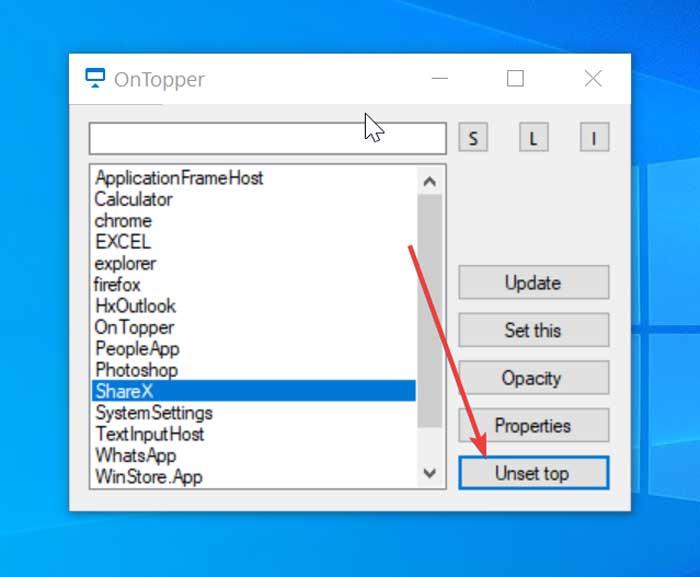
次に、フォアグラウンドを固定するプログラムのリストを検索する必要があります。 この場合、ShareXプログラムを使用するので、ShareXをクリックして、「SetTop」ボタンをクリックします。 このようにして、OnTopperを作成します プログラムをフォアグラウンドに配置します 。 プログラムウィンドウをフォアグラウンドにする必要がなくなった時点で、[トップの設定を解除]ボタンをクリックするだけです。 通常モードに戻ります .
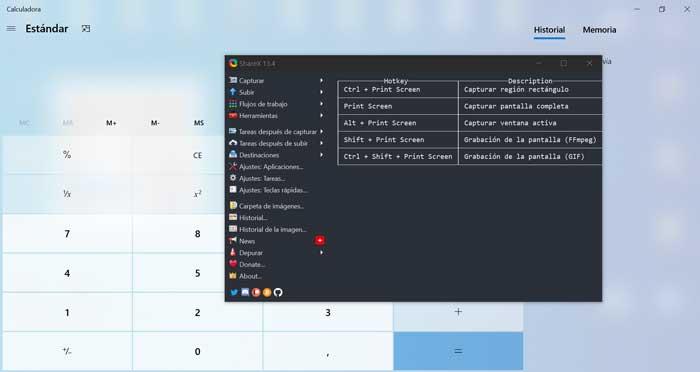
WindowTop、フォアグラウンドウィンドウの構成と固定
もう一つの興味深いプログラムは WindowTop、 これにより、必要なウィンドウをフォアグラウンドに固定しておくことができます。 ダウンロードできる無料のオープンソースアプリケーションについて話しています。 このリンク 。 その最大の長所はそれです ポータブルバージョンがあります 、したがって、インストールを実行する必要はありません。ZIPファイルをダウンロードして解凍し、WindowTop.exe実行可能ファイルを起動するだけです。
実行すると、アプリケーションは残ります バックグラウンドでアクティブ 、そのため、デスクトップにメニューは表示されません。 ウィンドウを固定しておくのはとても簡単です。 電卓などのアプリケーションを選択し、マウスを上に移動する必要があります。 どのように タブ 登場する 下矢印付き 「不透明度」、「セットトップ」、「縮小」のXNUMXつのオプションがあります。
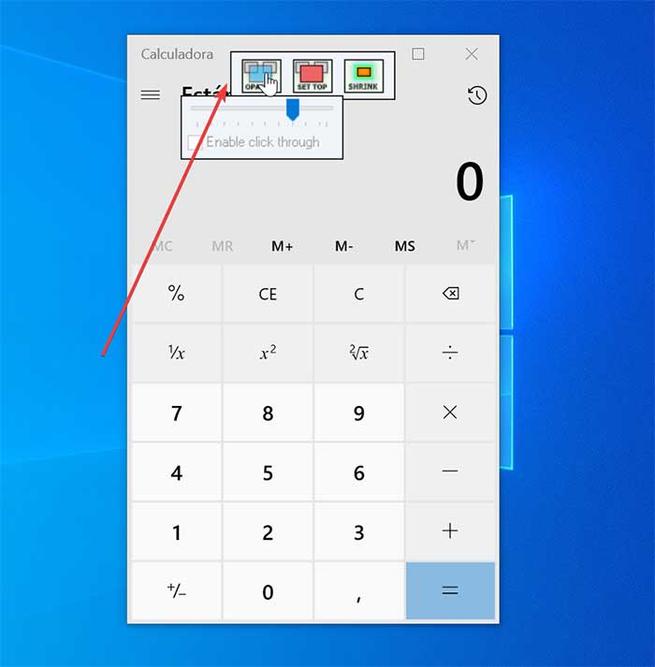
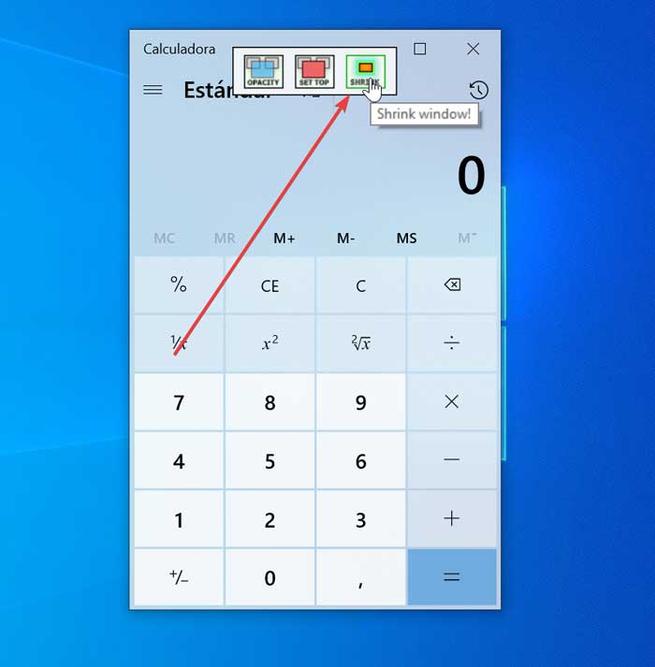
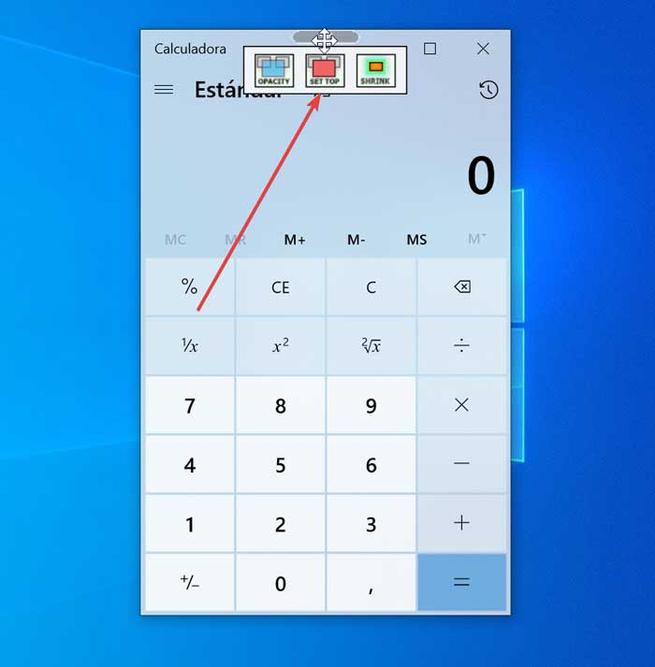
「不透明度」ボタンをクリックすると、次のことが可能になります。 不透明度を構成する アプリケーションの、ほぼ完全に透明になるように調整できるようにします。これは、煩わしさを感じることなくフォアグラウンドに保つのに非常に便利です。 「縮小」ボタンを使用すると、 ウィンドウを縮小する そのため、フォアグラウンドに非常に大きな要素がないようにするのに役立ちます。 最後に、「トップに設定」ボタンは、マークとマークを付けるために使用するボタンです。 アプリケーションをフォアグラウンドに保つ 。 XNUMXつの機能の一部を使用する必要がなくなった時点で、それぞれをもう一度クリックして非アクティブ化します。
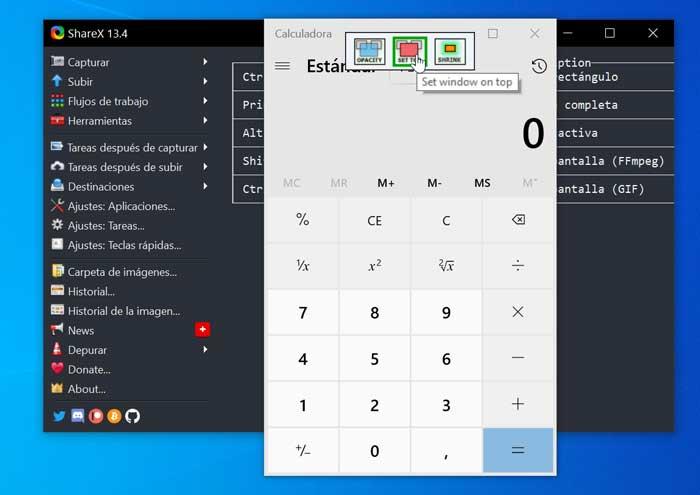
DeskPins、画鋲を置き、ウィンドウを固定します
最後に、別の完全に無料のツールと呼ばれるものを見ていきます DeskPins 、ピンを置くだけで、画面を前景に配置するのに役立ちます。 これを行うには、いつものように、最初に行うことは、からアプリケーションをダウンロードすることです 開発者のウェブサイト 。 ダウンロードしたら、インストールします。バックグラウンドで実行されたままになるため、でアクセスできます。 ツールバー .
ツールバーを見ると、 窓とピンの形をしたアイコン その上で、マウスポインタでクリックします。 次に、マウスポインタがどのように画鋲に変わったかを確認します。
![]()
それは 固定したいウィンドウを画鋲でクリックします 前景に。 これを行うと、上部に固定された赤いピンが表示されます。これは、ウィンドウが固定されたままであることを示します。 プログラムがフォアグラウンドに留まる必要がなくなった時点で、マウスポインターをピンにかざすと、十字が表示され、を押すとマークが消えます。